
パソ困掲示板
|
| パソコン困りごと相談は皆さんの力でトラブルを解決するサイトです。
無料/会員登録不要。中古パソコン活用も勧めています。まずは[]から | |
|
| | | | | | | | | |
XPログ | | | | | | | | |
| |
検索の検索結果
| 517459 | Re: サイトログインでエラーでる | おじいちゃん-PC不慣れ | 2023/05/22-14:48 |
記事番号517457へのコメント
KAWAIさんは No.517457「Re: サイトログインでエラーでる」で書きました。
>あと思いつくこととしては、単純にアドレスの打ち間違いとか。
相手側のアドレス間違いと言うことでしょうか。
ぐぐって検索から会社のサイトに接続しました、自分は相手先のアドレスを触って
いません。
不可解ネット接続の関係を学習しました難しく挫折しました。2進法が出た時点何度
学習を放棄しました。
しばらくほっといた方が良いでしょうか。
|
| 517423 | ノートパソコンの電源が入らなくなりました。 | HATA | 2022/12/06-15:06 |
メーカー名:ASUS
OS名:Windows10
パソコン名:ノートASUS RTL8821CE
トラブル現象: PCの電源が入らない
使用回線:光 Wi-Fi
--
インターネットでサイト検索をしている時に、台湾関係のサイトを見ている時に警告らしきものがポップアップしてきました。
その後、再起動を1回してそして、シャットダウンをしました。
次に電源を入れようとしますが、反応がありませんでした。
電源を長押ししましたが、やはり反応がありません。
以降、幾度となく電源ボタンを押してみましたが、電源は入りません。
ちなみに、普段は電源コードは充電池の寿命の保護のため抜いたり刺したりしています。
何かアドバイスがあれば、よろしくお願いいたします。
|
| 517411 | OneDriveを2台で設定している最中にインターネットが開けなくなり | Kattoo URL | 2022/11/25-11:58 |
メーカー名:DELL デル hp
OS名:Windows10 Windows10
パソコン名:OPTIPLEX 7?70 &PROBOOK 450-45
トラブル現象:インターネット全般
ハード関連:LANボード YuusenLAN Wi-Fi
ソフト関連: Microsoft Edge
使用回線:光
--
所有しているPCは2台でデスクトップとノートが1台づつです。
先日、Microsoft OneDriveを2台で設定していました。
その最中に2台ともインターネットサイトが開けなくなりました。
但し、YouTube関係のサイトは開けますので、ネットの環境にはあると思います。セキュリティはESET Securityと既存のWindows セキュリティがインストールされています。
(ネット検索すると次の通りに表示がされます)
「申し訳ございません。このページに到達できません
www.yahoo.co.jp からの応答にかかった時間が長すぎます
お試しください:
• 接続を確認してみてください
• プロキシとファイアウォールの確認
• Windows ネットワーク診断の実行
ERR_CONNECTION_TIMED_OUT
インターネット接続を確認してください
ネットワーク ケーブル、モデム、ルーターを確認してください。
ファイアウォールまたはウイルス対策の設定で、Microsoft Edge による ネットワークへのアクセスを許可してください。
ネットワークにアクセスできるプログラムとして既に表示されている場合は、 そのプログラムを一覧から削除し、再度追加してみてください。
プロキシ サーバーを使用する場合:
プロキシの設定を確認してください。場合によっては、プロキシ サーバーが動作しているかどうかを組織に問い合わせる必要があります。プロキシ サーバーを使用する必要がないと思われる場合は、設定 > システム > コンピューターのプロキシ設定を開く」
と注釈が出ます。
Microsoft OneDriveの設定中に起きた症状なので、原因はこれだと思い2台ともMicrosoft OneDriveをアンインストールをしてしまいましたが、症状は改善されませんでした。
何か良いアドバイスがあれば、ご教授いただければ幸いです。他人のPCを借りて投稿していますので、返事が遅くなる場合があります。宜しくお願い致します。
|
| 517385 | 写真が見れない。 | かずちゃん(初) | 2022/09/19-15:54 |
メーカー名: dynabook
OS名:Windows10
パソコン名:P3C6PSEL
トラブル現象:インターネット全般その他
--
結論から申しますと「パソコン内の写真がみれない」状態です。
最近パソコンを購入したのですが、超アナログ人間で根本的な事も理解していないのでアホな質問もしてしまうかもしれませんが宜しくお願い致します。スマホのグーグルフォトの容量がいっぱいになり「メールの送受信ができなくなる」との表示が出たため、携帯からパソコンにデータを移しました。しかしデータが圧縮してしまい、「ラプラス」というソフト?で解凍しました。しかし
プログラムから開こうとしても、肝心な「フォト」が出てこず、写真を見る事ができません。子供のフォトブックの作成もできないのと、パソコンでデータが見れればスマホの写真も削除できるのですが今の状態ではそれもできず…。家族もパソコンにうとく、ネットで検索してもよく理解できず…。誰に相談していいのかわからず、こちらにたどり着きました。どなたかご存じの方がみえましたら宜しくお願い致します。
|
| 517376 | Re:DVDを入れても再生できません。 | KAWAI | 2022/08/13-18:13 |
記事番号517375へのコメント
CyberLink PowerDVD BD with 4K というアプリがインストールされているはずなので、そちらを立ち上げてみてください。
タスクバーの検索欄から PowerDVD と入力すれば、起動アイコンが見つかるはずです。
|
| 517340 | Re:自作PCの起動が異常に遅い | mmint | 2022/03/01-18:12 |
記事番号517338へのコメント
たかさんは No.517338「自作PCの起動が異常に遅い」で書きました。
たかさん、こんばんは。
起動が遅い原因は様々なので、一概にコレとは言えません。
ハードウェア系の故障が原因
HDD/SSDの寿命だったり、チップセットの異常だったり等
スペック不足系の原因
メモリ不足やCPU処理能力等
蓄積系の原因
HDD/SSDの容量不足や常駐アプリ・自動実行アプリ等
思い当たるだけでもこれだけ原因が有ります。
それぞれ対処法等が違うのでご自身で原因を突き止めて対処されるのが宜しいかと思います。
(スペックから見てスペック不足系が原因では無いと思います)
また、対策された方法から蓄積系の可能性も低いと思います。
一度システムイメージを作成等のバックアップを取ってからWindowsの初期化や再インストールを試されては如何でしょう?
HDD/SSDの状態を調べるだけならCrystal Disk infoと言うアプリでHDD/SSDの状態を可視化出来ます。
https://crystalmark.info/ja/download/#CrystalDiskInfo
他にも「PC 起動 遅い」のキーワードの後ろに、原因や調べる等のワードを付けて検索すれば様々な原因や対処法が出て来るので試されては如何でしょうか?
|
| 517308 | LAN接続時の不具合 | フラワー(初) | 2022/01/14-22:34 |
メーカー名:DELL デル
OS名:Windows10
パソコン名:NEXTGEAR-NOTE i4400
トラブル現象:インターネット接続トラブル
ハード関連:LANボード YuusenLAN
ソフト関連:ブラウザFireFox
使用回線:その他回線 VSDN
--
使いはじめて3年ほど経過したノートPCです。
1月ほど前からLAN有線接続時の挙動がおかしくなりました。
具体的には、何かをダウンロードしてる最中のブラウザの表示が異様に遅くなり閲覧に支障が出ます。
どれくらい遅いかというとムラはありますが、グーグル検索でタイムアウト頻出するくらいです。
ブラウザはfirefoxとedgeで試して、両方とも同じような挙動です。
ネットのスピード自体は以前と変わらず出ています。
もちろん以前は同じようにDLしながらでも、特に問題なくブラウジングもできました。
対処として、イーサネットの削除→再起動して自動構成はしましたが効果はありませんでした。
ちなみにwifi接続だと、以前も現在も変わらず、DL中も特に問題はありません。
OSの再インストールも検討していますが、何かお解りになりましたらご教授お願い致します。
|
| 517297 | Re:再起動のときのみ暗転したままになります・・・ | mmint | 2021/12/14-21:58 |
記事番号517296へのコメント
ロギアス(初)さんは No.517296「再起動のときのみ暗転したままになります・・・」で書きました。
ロキアスさん、こんばんは。
質問よろしいでしょうか?
再起動時にメーカーロゴは表示されますか?
メーカーロゴも表示されないので有ればCMOS電池の損耗が考えられます。
サッと検索してみた所、IIYAMA LEVEL IN8i-15x7200-i7-REBは2015年発売モデルのノートPCなので色々な不具合が考えられます。
ノートで6年持てば正直寿命かなとも思います。
メーカーロゴが表示された場合ですが、HDDアクセスランプが点灯していないとの事なので恐らくHDDの読み込みエラーではないかと思います。
この時、カーソルは表示されていますか?
黒い画面でカーソルが点滅を繰り返している場合、グラフィックチップのドライバエラーや、ウィルス、ウィルス対策ソフトが原因の場合が有ります。
Windowsが立ち上がった後にグラフィックドライバのアンインストールをして再インストールしてみたり、ウィルス対策ソフトのアップデートを行ったり、ウィルスチェックをして症状が改善されるか見てください。
私の勘ですがCMOSのコイン電池交換で直ると思います。(立ち上がらない訳ではないので)
分解して電池交換するか、修理か買い直しになるのではと思います。
|
| 517249 | Re:回復ドライブ作成 | きき | 2021/08/30-19:31 |
記事番号517082へのコメント
回復ドライブに作成にCD-R,CD-RW選ぶことはできると思います。
32GB以上の容量を持つ必要があります。
1、空のCD / DVDをPCに挿入し、認識されることを確認します。
2、検索ボックスをクリックし、「コントロールパネル」と入力し、検索結果ページをクリックして開きます。
3、表示方法で「小さいアイコン」を選択し、「回復」をクリックします。
4、「回復ドライブの作成」をクリックします。
5、回復ドライブの作成ウィンドウが表示されます。「システムファイルを回復ドライブにバックアップします。」のチェックを入れて、「次へ」をクリックします。
https://www.reneelab.jp/windows10-recovery-disk.html#C
こちらの方法を参照しました。
|
| 517240 | Re:「ハードディスクの問題が検出されました」というエラーメッセージga | kousoua | 2021/08/16-11:41 |
記事番号516929へのコメント
kattooさんは No.516929「「ハードディスクの問題が検出されました」というエラーメッセージga」で書きました。
「ハードディスクの問題が検出されました」というメッセージが常に出てしまいました。Windows 10、Windows 8、Windows 7、またはWindows XPを実行している場合、このようなエラーメッセージが表示されるかもしれません。次のスクリーンショットのように、「データの損失を防ぐためにディスク上のファイルを直ちにバックアップしてから、コンピュータの製造元に連絡して、ディスクの修理または交換が必要かどうかを確認してください」と表示されます。
Windowsがハードディスクの問題を検出しました
まず、このエラーが何を意味するのかを知る必要があります。 一般に、このエラーは重要な警告を表示します。
結果:
ハードドライブが故障であり、いつかは壊れるかもしれません。
ディスクが壊れると、その上のプログラム、アプリケーション、ドキュメント、Excel、ファイル、写真、ビデオなどすべてのデータが失われるかもしれません。
Windowsのシステムファイルが破損し、オペレーティングシステムが起動できない可能性があります。
コンピュータがフリーズします。つまり、時間がかかり、ついには応答が停止します。
このエラーに遭遇したら、本当に迷惑で、慌てるようになるかもしれません。もっと厳重なのは、5〜10分ごとに継続的に警告します。そうなってしまったら、問題の原因と解決策を見つける必要があります。この記事では、そのエラーについて分析し、解決策を紹介します。 続いてお読みください。
Windows 10でハードディスクの問題が発生する原因
Windowsではハードディスクの問題が検出されると、その警告メッセージをオンラインで検索することは可能です。Googleの検索結果には、これに関するフォーラムや投稿が発見します。
本当の例を見てみましょう:
私は先週Windows 10の新しいPCを購入した。すべてが順調に行っていたようだが、
Windowsを起動する時は動作が重いと感じた。起動後は完全に正常であるようだ。
昨日、コンピュータが常にエラーメッセージを表示して、ハードディスクの問題を
検出し、情報の損失を防ぐためにファイルを直ちにバックアップするといった。
バックアップオプションを提供し、でないとまもなくもう一度私に聞いた。、どうすればよいのが分からない。私のハードドライブは500GBのシーゲイトBarracudasで、このPCに唯一のドライブ。良ければアドバイスしていただけないでしょうか。よろしくお願いします。
--- tomshardware
なぜその問題が発生しますか。 一般に、以下の4つの理由があります。
ウイルス攻撃
周知のように、強力なアンチウイルスソフトウェアがあっても、ウイルスはしばし
ばコンピュータを攻撃します。コンピュータが一旦ウイルスに感染すると、損害が
発生します。より深刻なことに、ウイルスはシステムに多少の損傷を及ぼします。
ときどきエラーを引き起こして、ディスクに問題があると示します。一般に、ウイ
ルスによる被害が主な原因です。
システムエラー
おそらく、断片化されたファイル、過剰なスタートアップエントリ、レジストリエ
ラーなど、いくつかのシステムエラーがあります。通常、これらのエラーはハード
ドライブに影響を与え、誤って重要なシステムファイルの削除、オペレーティング
システムのシャットダウン/破損、システムファイルの破損につながるかもしれま
せん。したがって、システムはハードディスクの問題を検出したことを伝え、重要
なデータをバックアップするように要求します。
ハードドライブ上に不良セクタがある
一部の物理的または論理的なエラーがハードドライブ上にあり、有害な不良セクタ
が発生しやすいです。それはディスクに保存されたデータに損傷を与えます。
Windows 10でハードディスクエラーが発生すると、ハードディスクの問題に関する
メッセージが表示されるかもしれません。
不適切な操作
たまに誤って行った不適切な操作は、前述のシステムファイルの破損や不良セクタ
の発生のように、オペレーティングシステムに重大な問題を引き起こすかもしれま
せん。
Windows 10でハードディスクの問題が発生する原因について説明しました。もっと
多くの人を助けるためにツイートしましょう。
Twitterでシェア
「ハードディスクの問題が検出されました」5つの修復方法
これから、「ハードディスクの問題が検出されました」の原因修復方法を説明します
。
方法1:バックアップのためにディスクをコピーする
Windowsでハードディスクの問題が検出されたら、重要なデータを安全な場所また
は別のハードドライブにバックアップすることが最も重要です。どうやってバック
アップしますか?ソフトウェア市場では、この作業を行うために使用できる多くの
種類のプログラムがあります。その中で、MiniTool Partition Wizard 無料版は、
パーティションやハードディスク全体をバックアップでき、試してみる価値があり
ます。無料のパーティションとディスク管理ソフトウェアとして、Windows XP /
Visat / 7/8/10を含む多くのオペレーティングシステムと互換性があり、お勧め
します。まずWindows 10でMiniTool Partition Wizard 無料版をダウンロードし、
そしてコンピュータにインストールしてバックアップを作成します。詳しい説明はこのリンクを参考してください。
https://www.partitionwizard.jp/partitionmagic/windows-detected-hard-disk-problem.html
|
| 517234 | Re:ゲーム起動時にパソコンが落ちる | kousoua | 2021/08/16-10:10 |
記事番号517077へのコメント
なび(初)さんは No.517077「ゲーム起動時にパソコンが落ちる」で書きました。
最初に考えられるソフトウェア障害は、バックグラウンドで実行しているプログラ
ムが多すぎて、メモリを大量占用することです。この状況では、ゲームが必要なメ
モリにアクセスできず、クラッシュするか動作が重くなります。
したがって、バックグラウンドプログラムを閉じてから、コンピューターでゲーム
を楽しむほうがいいと思います。
バックグラウンドでRAM(ランダムアクセスメモリ)を占用するプログラムを停止す
るには、次のチュートリアルを参照してください。
ステップ1:Windowsアイロンを右クリックして、「タスクマネージャー」オプショ
ンを選択します。
ステップ2:「スタートアップ」タブに移動します。
ステップ3:次に、不要なアプリケーションを無効にします。
図解-1
ステップ4:PCを再起動して、ゲームを楽ましょう!
バックグラウンドで不要プログラムを閉じても、またPCがゲーム中にクラッシュ/フ
リーズするなら、次の方法を試してみてください。
#2:Windwos 10と互換性のないグラフィックカードドライバーを更新
ほとんどのコンピューターユーザーはWindows 10にアップグレードして、Windows
10でゲームをプレイしています。このOSはゲーマーに優しいと言えますが、ドライ
バーの互換性も問題です。
「Windows 10でゲーム中にPCがクラッシュしてしまいました」っては、現在のグラ
フィックスカードドライバーとオペレーティングシステムの間の非互換性のせいか
もしれません。
デバイスマネージャーまたはWindows Updateで、グラフィックカードドライバーを
最新版に更新する必要があります。
Windows 10のデバイスマネージャーを介してグラフィックカードドライブを更新す
るには、以下のチュートリアルに従ってください。
ステップ1:Cortanaの検索ボックスにコントロールパネルと入力して、最も一致す
る検索結果を選択します。
ステップ2:コントロールパネルを開いた後、「ハードウェアとサウンド」「デバイ
スマネージャー」を順番にクリックします。
図解-2
ステップ3:ディスプレイアダプターを見つけて展開し、グラフィックカードの詳細
を確認します。そして、グラフィックスカードドライバーを右クリックし、「ドラ
イバーの更新」を選択して更新します。
図解-3
ステップ5:「ドライバーソフトウェアの最新版を自動検索」を選択します。
グラフィックカードドライバーと他のドライバーを更新したら、ゲームを再起動し
てみてください。
#3:オンボードサウンドデバイスと競合のあるデバイスを無効化
Windows 10のサウンドドライバーは、他のデバイス(特にGPU)と競合があることが
多いです。
この競合はGPUの障害につながり、ゲーム中のPCクラッシュも引き起こします。
では、オンボードサウンドデバイスを無効にしてみてください。
まず、デバイスマネージャーを開いてから、次の操作を実行してください。
「サウンド、ビデオおよびゲームコントローラー」を展開して、オンボードサウン
ドデバイスを右クリックして無効にします。
コンピュータを再起動します。
図解-4
#4:不具合のソフトウェアをチェック
よりよく機能するために、ほとんどのゲームは、DirectXやJavaなどの追加ソフト
ウェアが付いています。
したがって、信頼できる公式Webサイトから必要なソフトウェアをインストールする
ことを確認する必要があります。ゲームに必要かどうか確認できない場合は、
Googleから関連情報を取得するか、ゲームのドキュメントを参照してください。
#5:コンピューター上のマルウェアとウイルスをスキャン
コンピュータークラッシュに関連する可能性のあるソフトウェア問題の1つは、マル
ウェアとウイルスです。マルウェアとウイルス対策として、デバイスのスキャンを
開始する必要があります。Windows Defenderを有効にするか、信頼できるサードパ
ーティのウイルス対策ソフトを実行してみてください。
ステップ1:Windows Defenderを開き、「ウイルスと脅威の防止」をクリックします
もっと内容はこのリンクを参考してください。https://www.partitionwizard.jp/partitionmagic/computer-crashes-when-playing-games.html
|
| 517222 | Re:Windows10へ乗り換えに関するトラブル | kousoua | 2021/08/13-16:03 |
記事番号516883へのコメント
木工のこ(初)さんは No.516883「Windows10へ乗り換えに関するトラブル」で書きました。
Windows 10を実行している場合は、復元ポイント、イメージバックアップ、または
Windowsがアクセスを許可しない場合の完全な再インストールでシステムを復元でき
るUSB回復ドライブを作成する必要があります。 Windows 8と同じWindows 10は、回
復ドライブを作成するオプションを提供します。まず、USB回復ドライブを作成する
方法を簡単に見てみましょう。
記事:Windows8回復ドライブの作成
始める前に:
4 GB以上のUSBドライブを準備します。
USBドライブが正常に接続されていることを確認してください。
お使いのコンピューターがWindows 10を実行していることを確認します。
ステップ1:検索ボックスで「回復ドライブの作成」を入力します。Windows 10は最
も一致する検索結果を表示して、指定のユーティリティが一番目のところに表示さ
れます。キーボードのEnterキーを押してください。
回復ドライブの作成を出します
ステップ2:回復ドライブユーティリティがすぐに出ます。「システムファイルを回
復ドライブにバックアップします」にチェックを入れて(完全に再インストールす
るために必要なシステムファイルをバックアップ)、続行してください。
「システムファイルを回復ドライブにバックアップします」にチェックを入れます
ステップ3:ウィザードがUSBドライブを成功に検出するまでにお待ちください。
ファイルのコピーを準備します。「次へ」をクリックします。
ドライブの検出を待つ
「次へ」をクリック
ステップ4:警告メッセージ「ドライブ上の全てのデータが削除されます」は表示
されます。続行する前に重要なファイルのバックアップを確認してください。
警告メッセージ
ステップ5:回復ドライブの作成は時間がかかります。少々お待ちください。
回復ドライブの作成を待つ
ステップ6:回復ドライブの準備ができた後、「完了」をクリックします。
回復ドライブの作成を待つ
提示: 回復ドライブを使用してWindows 10を再インストールする場合、プロダク
トキーは必要ではありません。ただし、完全に再インストールする場合、このコン
ピュータでWindows 10が正規品であることを証明するためにプロダクトID番号を
入力する必要があります。だから、Googleでプロダクトキーを検索して、Windows
10を認証する必要があります。
https://www.partitionwizard.jp/clone-disk/cant-create-recovery-drive-win10.html
|
| 517220 | Re:windows10の起動時間 | kousoua | 2021/08/13-15:07 |
記事番号516902へのコメント
たかさんは No.516902「windows10の起動時間」で書きました。
Windows 10はもっとも広く使用されているPCオペレーティングシステムの中で二番目
となって、Microsoftにとってめでたいことです。(詳細については、Microsoftは
Windows10を強く推進を参考してください)。しかし、ユーザーの増加に伴って批判
も多くなりました。Windows 10への無料アップグレード後に黒い画面にマウスカーソ
ルだけが表示されて、起動時間がWindows8.1よりも長いことを使用者は感じました。
インターネットで検索するところ、Windows10の起動が遅いことが様々なフォーラムで
話題になります。
数日前、Blujacketは弊社のサイトにメッセージを残していただけました。
PCの電源を入れたら、 起動画面で白い丸がずーっとクルクル回り続けて先に進めない
現象に数回遭遇しました。Windows8.1と10でその問題が発生したことがあり、Windows7
のほうがうまく動作します。パーティションの分割が原因だと思ったが、ハードウェア
を検査したら、何も問題がありません。解決策を頂けないでしょうか。
明らかに彼は起動が遅い問題を解決する方法を探しています。もっと多くの人がその問
題に陥る恐れがあるため、解決策を整理することにしました。
Windows10起動が遅い問題を解決する方法
インターネットを検索して実践することで、「Windows10起動が遅い」の11の解決方
法
をまとめました。
Windows 10の起動が遅い
方法1:Windows10がウイルスに感染していないことを確認
まず、Windows10がウイルスに感染しているかどうかを確認する必要があります。
Windowsオペレーティングシステムは100%安全ではなく、依然としてウイルスに感
染する可能性があります。特に、Windows7またはWindows8.1からWindows10にアップ
グレードした場合、Windows 10は古いOSのすべてのデータ、アプリケーション、大部
分のシステム設定を持っています。したがって、Windows 10はウイルスの影響を受
ける可能性があります。
幸いなことに、Windows10にはウイルスの検出と駆除ができるウイルス対策ソフトウ
ェア−Windows Defenderが搭載されています。Windows Defenderまたは任意のサー
ドパーティ製のウイルス対策ソフトウェアを使用して、オペレーティングシステム
のフルスキャンを実行してください。役立つかもしれません。
方法2:起動時に重要なプログラム以外のすべてのプログラムを無効に
ウィルス対策ソフトウェアを使用してウイルスの脅威を解消した場合は、Windowsタ
スクマネージャを確認する価値があります。それはWindows 10のスタートアップ設
定を行うことができます。操作手順:「msconfig」を実行して「システム構成」を
開き、「スタートアップ」タブに切り替えて、「タスク マネージャーを開く」を
クリックします。
https://www.partitionwizard.jp/partitionmagic/slow-startup-windows-10.html
|
| 517182 | Re:パソコンの購入 | ita | 2021/06/02-19:22 |
記事番号517180へのコメント
KAWAIさんは No.517180「Re:パソコンの購入」で書きました。
excelが使える準備ができたパソコンを渡したら、
それ以降なかなかネット環境のある所に持ち運ばないんじゃないかと思います...
(使用者がまぁまぁの高齢です)
最悪、定期的にアップデートのためにパソコンを預かって、
ということはできなくもないですが結構な手間です。
それでもやはりwindows updateは必要ですか。
無視し続けることはできますか。
Excelなし中古パソコンにExcelだけ導入する方向で考えたいと思います。
検索結果のご提示ありがとうございます。
このパソコンの性能を基準に、もう少し安いものがないか調べてみます。
...が、性能について知識が全くないです。
ほんとうにExcelしか使用しない場合、CPU?だったりメモリーだったり、
SSDがいいのかそれ以外でもいけるのか、
目安があれば教えていただくことは可能でしょうか。
|
| 517132 | Re:古いPCの処分方法 | mmint | 2021/04/12-18:07 |
記事番号517127へのコメント
みつばさんは No.517127「古いPCの処分方法」で書きました。
みつばさん、こんばんは。
現在の正式な処分方法でよろしいでしょうか?
現在、パソコンはリサイクル法が適用されて居り、粗大ゴミとして捨てる事は出来ません。
また、中古ショップや、メルカリ、ヤフオク等に出品して、自分に取っては無価値だけど、価値の有る人に使って貰おう。
と考える人も多く居ます。
さて、では正式に処分する方法ですが、
・購入メーカーに引き取って貰う。
・電気店(パソコンを取り扱って居る)に引き取って貰えないか確認する。
多くの場合、この2つの方法になります。
とは言え、わざわざメーカーや電気店に問い合わせるのも手間です。
そこでPC3R推進協会です。
https://www.pc3r.jp/
有料の物は有料として、メーカーがリサイクル可能な物はメーカー回収として、さまざまな処分方法が検索出来ます。
勿論、自作PCだって有料ですが廃棄処分出来ます。
探して居た答えになって居れば幸いです。
|
| 517129 | Re:古いPCの処分方法 | ろびん | 2021/04/09-08:55 |
記事番号517127へのコメント
みつばさんは No.517127「古いPCの処分方法」で書きました。
こんにちは。
まず古いPCの処分方法というなら、ヤフオクが今(2021年現在)一番高く確実に売れてます。
昨年から今年に入って、普段は5000円程度にしかならない動作品のWindows98プリインストールPCが
その4倍以上の価格で取引されていることを頻繁に見かけていたりします。
なんというか、後にWindows10しかなくなってしまう状況に近付き、現物で動作する実機Windows98機
の駆け込み需要があったりもするとは思っています。
それでみつばさんの場合、本体の他にモニターがあって、リカバリーディスクではない?ドライバー
ディスクがある様子ではあるみたいなのですが、HDDが壊れているのか電源が壊れているのか
何なのかわからない状況のようなので、PCそのものをヤフオクなどで売るのも買い手がつかない部分で
中々難しいとは思います。
(中古買取の査定などは、査定外なだけで無理やり査定をしたならマイナス10000円以上かもしれないです。)
モニターだけなら1円スタートの投げ売りで売れることも少なくはないですが(その状況のオフィス
ソフトもバージョン含めてほぼ無価値です。)ハードディスクの内容を消去する道具や手順もご存じないと
は思いますし、大事な家族の情報がつまったハードディスクかもしれませんし、一先ずHDDの外し方を
検索等調べられてみてはどうでしょうか。
|
| 517128 | 電源が入らない | c-koban | 2021/04/08-01:49 |
メーカー名:自作PC 自分で製作
OS名:Windows10
パソコン名:なし
--
お久しぶりです。
先日LGA775のマザーを購入したつもりが間違ってLGA1156のマザーを購入してしまいました。
LGA775にも飽きてきていたのでCPUを購入し、最小構成で通電したところまったく反応がありません。
マザーボード上のPOWERボタンを何度か押していると電源ユニットから『カチッ』と言う音が2回だけしますが
それ以降はなんの反応もありません。
この症状をネットで検索したら『マザボ上のLANチップの破損が原因で起こることもある』とありました。
これはCPUが壊れているのでしょうか?
それともマザーボードが死んでいるのでしょうか?
他にLGA1156のマザーボードもCPUも無いため確認のとりようがありません。
どうしたらよいでしょうか?
因みに、マザーボードとCPUはAmazonでポチったもので
他はビックカメラで購入しました。
マザーボードはBIOSTARのTP55
CPUはIntel Core i7-870 SLBJG
メモリーはpanramの4GB
電源はCORSAIR RM550
|
| 517123 | Re:system32にadvpack.dllをコピーしたい。 | KAWAI | 2021/04/04-17:34 |
記事番号517122へのコメント
書くのを忘れていましたが、advpack.dll というキーワードでグーグル検索した結果には、有害情報が多数あります。ご注意ください。
|
| 517100 | Re:マルチディスプレイのスクリーンセーバー設定 | ウチヤデー | 2021/02/11-14:23 |
記事番号517099へのコメント
kiyoさんは No.517099「マルチディスプレイのスクリーンセーバー設定」で書きました。
ネットで検索してみました。
外部モニタのリフレッシュレートを変えられるなら変えてみましょう。
画面解像度はそのままで、リフレッシュレートを59Hzとか。
タスクバーの「HDグラフィックス・コントロール・パネル」のアイコンを右クリックして「グラフィックス・オプション」→「カスタム解像度」を選び、
「ディスプレイのカスタム解像度」のウインドウが開くのでそこで設定をしてみてください。選択肢にない設定を追加できます。
(デスクトップの何もないところを右クリックから、「グラフィックス・オプション」→「カスタム解像度」のほうが早いかな?)
コモンモードノイズなどの影響を受けているのかもしれませんから、ちょっとだけ設定を変えて影響を受けにくくして様子を見てください。
|
| 517067 | Re:wi-fi接続が安定しない | mmint | 2020/12/13-16:52 |
記事番号517064へのコメント
minaさんは No.517064「Re:wi-fi接続が安定しない」で書きました。
minaさん、こんにちは。
有線で繋いだ場合ですが、デバイスドライバの更新を行った際、更にWindows updateでドライバの検索が出来ます。
やり方はアップデートの確認後、更新出来るプログラムの下にインストールオプションが表示され、そこに最適と思われるドライバ群が表示されるので必要な物をインストールすれば大丈夫です。
>KAWAI様の教えていただいたようなものを購入すれば直るのかもしれませんが、
>逆にそれがないともう繋がらないのでしょうか。
ネットに繋がれば、再度ネットからドライバをダウンロード・インストールする事も出来ます。
もしデバイスドライバの故障・不具合で有れば、正常なドライバにするだけで無線LAN子機を外した状態でも無線ネットワーク接続は可能です。
ただ過去にASUSのx205taで Windows10にアップグレードすると無線ネットワークに繋がらなくなる。と言った障害が発生した事例が有ります。
こちらの機種は人気だった様で、多くの人が接続出来る無線ネットワークに何も表示されなくなり困った事になりました。
解決法としてはデバイスドライバを過去のバージョンにする事で解決出来た筈です。
上記事例から、デバイスドライバが最新だから大丈夫。と言えないのが厳しいですね。
根気よくデバイスドライバを探して、当ててを繰り返して、所持している PCのネットワークカードとシステムに合ったデバイスドライバが見つかれば…
と言った解決法になるのでは?と思ってます。
|
| 517015 | WppRecorder.sysに因るブルースクリーンエラー | mmint | 2020/11/18-12:21 |
メーカー名:東芝
OS名:Windows10
パソコン名:B35/R
トラブル現象:パソコンの動作が不安定
ハード関連: ノートPC
ソフト関連: OS全般
使用回線:光
--
先日見舞われた不運に付いてお知らせして置こうと思います。
※質問では有りません。
別の事業所でExcel2019を購入したとの事で使える用にして欲しいと依頼が有りWindows 7 proが入ったB35/R(リカバリ済)を2台渡されました。
office2019(Excel2019)はWindows 7にはインストール出来ません。
つまり、Windows 10へアップグレードする必要が有る訳で、その作業を依頼されたのですが・・・
現在のWindows10 MediaCreationToolはwindowsでダウンロードした場合、20H2のみです。
知っておられる方も多いとは思いますが20H1(2004)より致命的な不具合が発生しており、その影響を受けてしまいました。
まず、アップグレードでインストールしようとしたのですが、インストール後の再起動でエラーが発生。
エラーコード0x1900101 - 0x30018
SYSPREP_SPECIALIZE 操作中にエラーが発生したため、インストールは FIRST_BOOTフェーズで失敗しました
と表示され、Windows10へのアップグレードを開始する直前の状態に戻されました。
ここで初日は時間が無くなってしまい、作業は次回に持ち越す事になりました。
次の日までにWindows10インストールUSBを二つ作成し
1台は個人データを引き継がないインストール
1台はUSBからのブートでHDDフォーマット後の新規インストール
をオフライン状態でしました。
1時間程で2台共にwindows10 pro 32Bit版へとアップグレードが一旦成功しました。
しかしここでもまたトラブル発生
ネットワークに繋いだ瞬間にブルースクリーンエラー。
SYSTEM_THREAD_EXCEPTION_NOT_HANDLED
原因 WppRecorder.sysが開始出来ませんでした。
なんだこれは・・・と思って自動再起動が掛かりWindows10が起動するもログイン後2分程度で同じ内容のブルースクリーンエラー
仕方が無いので2台共に初期状態に戻すを選択して戻すも30分経過後も30%前後
OSインストールからやり直した方が早いとOSインストールからやり直し。
無事再インストールした所で一旦電源OFF。
作業で使ってるメインPCに戻り、オフラインでドライバ等をインストール出来る用にしようとドライバ情報を検索し
Windows10にアップグレードしたらこのドライバ・ソフトウェアを入れろと書かれてるページを見付け、各種ドライバ群をダウンロードしてUSBに保存
B35/Rにそちらをコピー後インストールしました。
無事ドライバが当たって、デバイスマネージャーを確認した所、いくつかのデバイスが正常に機能していなかったので更新とセキュリティよりWindowsに自動でドライバを当てて貰おうとしたのが失敗。
またもや更新をダウンロード中に
SYSTEM_THREAD_EXCEPTION_NOT_HANDLED
原因 WppRecorder.sysが開始出来ませんでした。
とブルースクリーンエラー
そして再起動後、何故か1台はそのままインストール完了し、動作も安定したのですが、もう1台が何故かブルースクリーンで再起動を繰り返す・・・
ネットで検索するとWppRecorder.sysというのはドライバを扱っており、ドライバが古いと起こるエラーという事でした。
いくつかの解決策を試してみるも、ブルースクリーンで再起動に阻まれ、中々作業が進まず程無く時間切れ。
自宅に帰り、自分のPCでもっと何か情報は無いか?と検索してみると、有効そうな対策方法が見付かり、次の日に「絶対に今日中に終わらせてやる」と意気込み作業開始。
不調の方のB35/Rを立ち上げ、取り合えずセーフモードで起動。
調べた対策を試すも上手く行かず、仕方が無いので一旦通常起動。
すると、なんと安定して起動してるではないか!
B35/Rの機嫌が良い内に2台共更新とセキュリティよりドライバ群とアップデートを実施。
無事安定して2台共Windows10にアップグレードすることが完了しました。
************
****追記****
************
Excel2019のインストーラーをダウンロードしようとMicrosoftアカウントでoffice.comにログインしてプロダクトキーを入力すると
既に他のアカウントで一度ダウンロードした後らしく、そのMicrosoftアカウントで再ダウンロードしろとの事。
うん。しょうがない。
作業の依頼者に伝え連絡を取って貰い、ダウンロードしたであろうMicrosoftアカウントとパスワード等を調べてもらい、無事インストールとライセンス認証が終了しました。
Microsoftアカウントなんて廃止してしまえ!(笑)
|
| 516958 | Re:アカウントを確認できない | ふう | 2020/07/08-17:29 |
記事番号516956へのコメント
kitakuma-PC初心者-PC不慣れさんは No.516956「アカウントを確認できない」で書きました。
Windows10ですよね。グーグルアカウントは全く関係ありませんよ。
マイクロソフトアカウントモード
ローカルアカウントモード
この辺りをネットで検索されたら、解決を見いだせると思いますよ。
私は、パソコンの初期設定時にネットにつなぎません。
マイクロソフトアカウントモードになってしまうからです。
ネット接続を後回しにして ローカルアカウントで起動してから
ネットにつなぎ認証を受け、いろいろな設定に入ります。
マイクロソフトアカウントモード
ローカルアカウントモード
これを理解できたら解決すると思われます。
|
| 516930 | USBメモリーの認識 | たいちゃん-PC初心者 | 2020/05/12-13:13 |
メーカー名:DELL デル
OS名:WindowsVista
パソコン名:inspiron1210
ハード関連:USBメモリ
--
お世話になります。
XPでは問題なく使えているメモリーを挿入すると、新しいハードウェアが見つかりました⇒ドライバーソフトウェアを検索してインストール
新しいハードウェアの検出⇒ディスク挿入⇒ディスク無し⇒解決策を確認⇒ドライバーソフトウェアが見つかりませんでした。
4GB・8GBが使えない。256MBは問題なくつかえます。
リカバリーを考えたのですがディスクが見つかりません、現状で解決策をご教示お願い致します。
|
| 516923 | Re:フリーメールの使用方について | おっさん | 2020/04/10-06:23 |
記事番号516906へのコメント
おじいちゃんさんは No.516906「(一旦解決)Re:フリーメールの使用方について」で書きました。
諦めるのは、まだ早い!
無料で便利に使えるモノは使い倒した方が良い。
既にご存知かもしれないがお浚いの意味も兼ねて書いてみる。
各種ブラウザから使えるWEBメールは、
ID(ユザーネーム・識別名、呼び名が色々有りすぎて、わからん)
個人の表す文字列(ID)とパスワードの入力でアクセス(送信・受信)出来る。
一方、メールソフトの場合、送信サーバと受信サーバの設定とアクセス方法(各種暗号化の有無とか)、
わりと面倒なんだな。
で、とても大事な事。
パスワードはユニークで他人が発想出来ない数字や文字列の組み合わせをお勧めする。
IDと同じパスワードなんかは、SPAMの踏み台と同じ。(迷惑なんですけどByエテ吉)
8桁以下の単語や数位や文字列、使う前にグーグルで検索して見ると良い。
例として「A1B2C3D4E5」みたいに入れ子にするのも一案。(そのまま、使うなよ)
タイトルに誤った文字列が有りましたので修正しました。回答の選択ミスです。
|
| 516894 | CD、DVDが認識しなくなった | おじいちゃん | 2020/01/09-15:58 |
メーカー名:HEWLETT PACKARD ヒューレット・パッカード
OS名:Windows10
パソコン名:Elitebook2560p
使用回線:光
--
皆さんこんにちわ
使っているノートパソコンの内蔵CD,DVDが認識しなくなりました
ググってやれる事を実行しました解決に至らず残りはレジストリを操作する事があり
ますレジストリをいじって転けたことがあるためにいじりたくありません。
あとやることは初期化ですがMSのオフィスで11回もやりました、できればやりたくあ
りません。
biosを見ましたがHPのBIODSは何度見てわかりませんHPで検索をするサポートの画面の
表示ますが役に立ちません。
ロジテックの中に書かれているやり方を読みながらレジストリエディター使い見つか
ったファイルが沢山ありどれを削除して良いのかわかりません。
外付けドライブを付けても認識しません、他のPCでは問題なく認識しますデバイスマ
ネージャーを見ると普通にあるCD,DVDの項目ありません、この状態を見てレジストリ
ではないかと判断しました。
以下のことをする事ですのですが
「HKEY_LOCAL_MACHINE」→「SYSTEM」→「CurrentControlSet」→「Control」→
「Class」→「{4D36
E965-E325-11CE-BFC1-08002BE10318}」「UpperFilters」と「LowerFilters」を削除し
て再起動で完了。
UpperFiltersとLowerFiltersのファイルをレジストリエディターで検索すると8ファイ
ル上がってきます
これではどれを削除していいかわかりません2ファイルを削除するだけ良いあります
が。
やり方をかかれたロジテック問い合わせすることはユーザーではないのでためらい
ます。
どなたかレジストリに詳しい方教えて下さい。
他にこのような事を経験にされた情報をありましたら教えてもらえると助か
ります
よろしくお願いたします。
|
| 516651 | Re:4週間まで設定できるアラームソフト | マルコ(初) | 2019/03/28-07:57 |
記事番号516645へのコメント
mmintさんは No.516645「Re:4週間まで設定できるアラームソフト」で書きました。
親切な助言をいただきありがとうございます。
いろいろ検索してみましたがわたしが望むアラームソフトは見当たらず,
Windows10のアラームと紙の手帳を組み合わせて
毎週末に来週のアラームを設定することにしようと思います。
ご紹介のwindows のタスクは操作がむつかしく
わたしには荷が重いと感じました。
|
| 516645 | Re:4週間まで設定できるアラームソフト | mmint | 2019/03/23-18:22 |
記事番号516644へのコメント
マルコ(初)さんは No.516644「4週間まで設定できるアラームソフト」で書きました。
マルコ様
常用するソフトウェアはご自分で探された方が良いと思います。
有料無料問わず、UIや機能等を使用する人が納得行かないと解決に結び付かないからです。
探しておられるアラーム機能を私が検索するとしたら検索ワードは「スケジュール」でしょうかね。
一応windows のタスクでも同様の事は出来ます。
http://studiosero.net/forlife/tips/23970/
|
欲しい情報は見つかりましたか?
見つからない場合は過去ログ入りしてしまった可能性も考えられます。
下記にキーワードを入力してみてください。見つかるかも知れません。
|
[管理人へメール]
[カスタマイズ]
[過去の記事]
[ホーム]
|
RSS RSS配信説明
お気に入り登録(IEのみ)

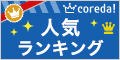 
|

